Вот как вы можете обрезать круг в Paint 3D
Чтобы исправить различные проблемы с ПК, мы рекомендуем DriverFix: это программное обеспечение будет поддерживать ваши драйверы в рабочем состоянии, тем самым защищая вас от распространенных компьютерных ошибок и сбоев оборудования. Проверьте все свои драйверы сейчас за 3 простых шага:
- Загрузите DriverFix (проверенный файл загрузки).
- Нажмите «Начать сканирование», чтобы найти все проблемные драйверы.
- Нажмите «Обновить драйверы», чтобы получить новые версии и избежать сбоев в работе системы.
- DriverFix в этом месяце скачали 502095 читателей.
Обрезка – это основная функция инструментов редактирования изображений. Пользователи полагаются на эту опцию, чтобы удалить определенные части фотографий или отрегулировать размер изображения.
Однако в Paint 3D это непросто. Обрезать круг еще сложнее. Это удивительно, потому что Paint 3D – довольно новый инструмент для редактирования изображений.
Microsoft должна была знать об этой основной потребности пользователей. Тем не менее, нам повезло! Существует обходной путь, поэтому вы можете использовать Paint 3D для обрезки круга.
Шаги по обрезке круга в Paint 3D
1 Обрежьте круг на белом фоне
- Нажмите на 2D-фигуры и выберите круг.
- Нарисуйте круг на той части изображения, которую хотите обрезать. Цвет круга должен быть белым.
- Убедитесь, что для параметра «Заливка» установлено значение «Нет», а для типа линии – «Сплошная».
- Увеличьте толщину круга до 100 пикселей.
- Щелкните значок галочки за пределами круга.
- Обрежьте изображение квадратной формы с помощью функции кадрирования на панели инструментов. Обрезка должна касаться внутренних краев круга.
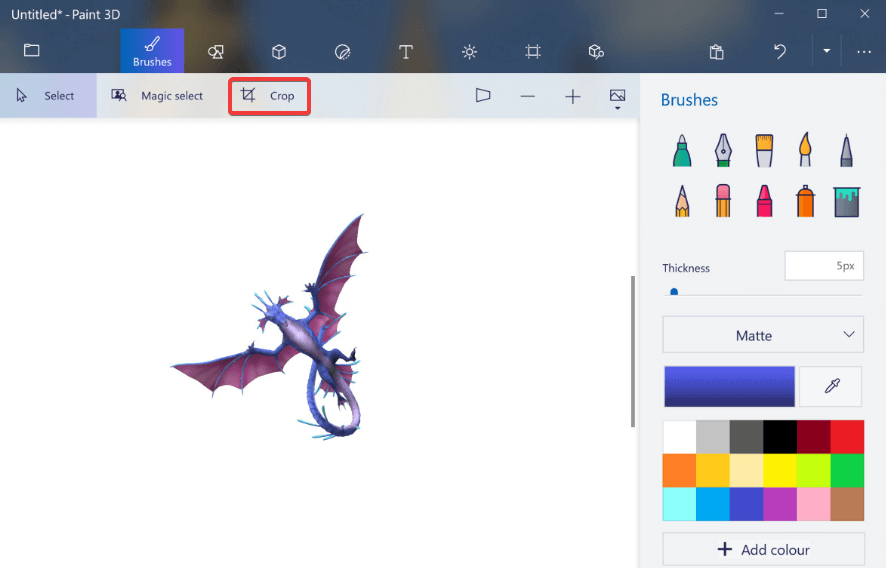
- Щелкните Готово.
- Сотрите область за пределами круга. Перейдите в Кисти и выберите ластик.
![Вот как вы можете обрезать круг в Paint 3D]()
Теперь у вас есть круг на белом фоне. Чтобы сделать фон прозрачным, выполните следующие действия.
2 Сделайте фон прозрачным
- Щелкните Magic select, а затем Next.
- Выберите Холст и включите Прозрачный холст.
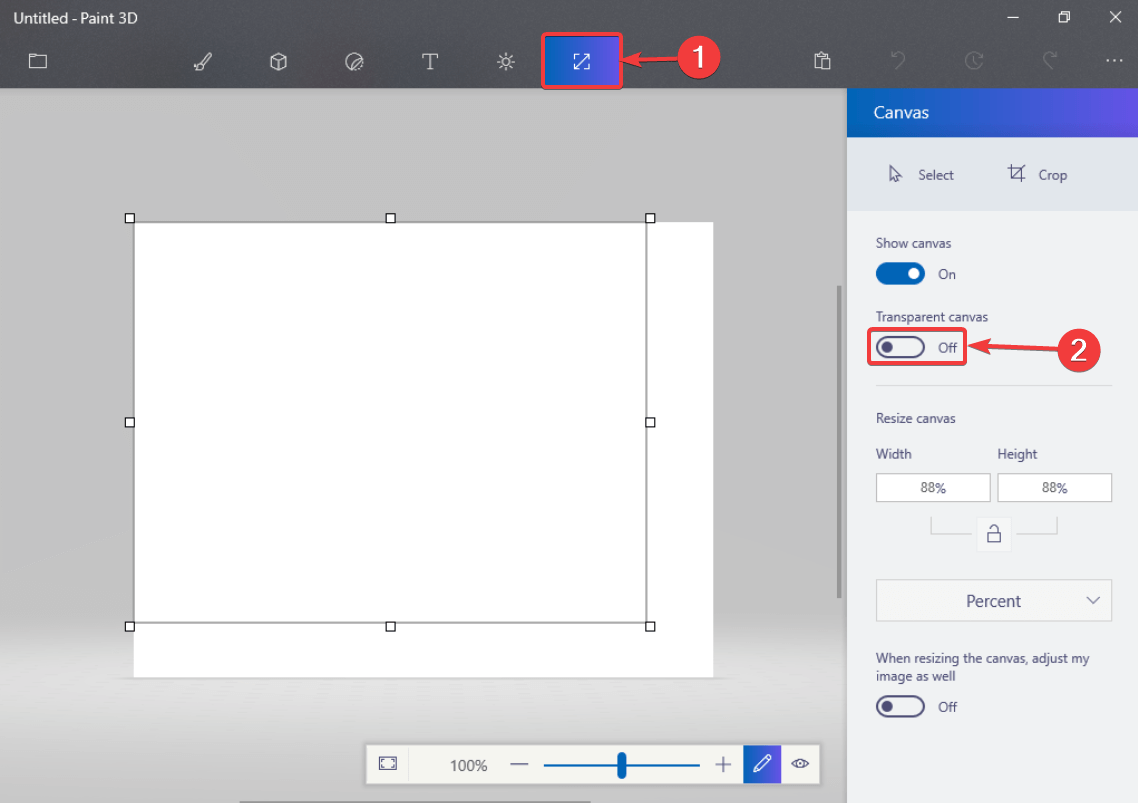
- Если некоторые области остаются с белым фоном, щелкните изображение, чтобы увеличить размер квадрата, удерживая Shift и щелкнув левой кнопкой мыши.
- Перейдите в Меню и выберите Сохранить как.
- В поле Тип файла выберите PNG (изображение) и установите флажок Прозрачность.
- Щелкните Сохранить.
Сохранение изображения в формате PNG имеет решающее значение, поскольку оно сохраняет прозрачность, которую вы видите в Paint 3D.
Вывод
Итак, поехали. Теперь вы можете обрезать круг в Paint 3D. Однако процесс довольно сложный и требует времени.
Большинство пользователей не хотят усложнять свою работу функцией, которая должна была быть намного проще в использовании.
Кроме того, вы можете использовать отличные инструменты для редактирования изображений. Мы выбрали лучшее из этого свежего списка!
Наше временное решение помогло вам? Дайте нам знать в разделе комментариев ниже!
СООТВЕТСТВУЮЩИЕ СТАТЬИ, КОТОРЫЕ НЕОБХОДИМО ВЫБРАТЬ:
- 5 лучших инструментов для обрезки кадров для пользователей Windows
- Могу ли я использовать Paint 3D для преобразования изображений в черно-белые?
- 7 лучших передовых программ для редактирования фотографий для ПК с Windows

